Kaip pataisyti „Apple Watch“ atsitiktinai paleidžiant iš naujo atnaujinus „iOS 12 / 12.1“ „iPhone“
„Bet kas, kas bėga watchOS 4.x ir i„IPhone 12“ OS beta versija matė visas problemas, susijusias sužiūrėti iš naujo paleidžiant atsitiktine tvarka? Siunčiau savo kasyklą taisyti, obuolys sakė, kad negali dubliuoti problemos, ir nusiuntė atgal. Vienintelis dalykas, apie kurį galiu galvoti, yra tai, kad dėl „iOS 12“ „My Watch“ paleidžiamas iš naujo.“
Ar jūs, vaikinai, taip pat susiduriate su ta pačia problema„Apple Watch“ netikėtai vėl įsijungia? Na, gali būti bet kokia priežastis, dėl kurios jūs visi kenčiate. Bet jums nebereikia jaudintis, nes mes radome veiksmingą sprendimą, kuris sėkmingai veikia daugeliui „Apple Watch“ vartotojų. Šiandien aptarsime 5 skirtingus būdus, kaip išspręsti „Apple Watch“ perkrovimo kilpos problemą po „iPhone“ atnaujinimo į „iOS 12 / 12.1“. Būtinai išbandykite visus metodus ir išbandykite.
- 1 būdas: Priverskite iš naujo paleisti „Apple Watch“
- 2 būdas: pašalinkite trečiųjų šalių programas iš „Apple Watch“
- 3 būdas: „Apple Watch“ ir „iOS 12“ „iPhone“ atjunkite ir vėl suporuokite
- 4 būdas: atkurkite „Apple Watch“ gamyklinius nustatymus
- 5 būdas: „iOS 12“ sistemos taisymas „Apple Watch“ suporuotuose „iPhone“
1 būdas: Priverskite iš naujo paleisti „Apple Watch“
Pirmasis metodas, kurį reikia pabandyti išspręstibet kokia problema yra iš naujo paleisti įrenginį. Ji nustatė, kad maksimali su programėle susijusi problema buvo išspręsta paprasčiausiai iš naujo paleidus įrenginį. Bet jūs turite priversti iš naujo paleisti įrenginį, jei jis užstrigo, ekrane nieko nereaguoja arba negalite tiesiog paleisti įrenginio iš naujo. Taikykite tą pačią taisyklę, kad priverstumėte iš naujo paleisti „Apple Watch“, kad pašalintumėte „Apple Watch“ perkrovimo kilpos problemą.
1. Maždaug 10 sekundžių palaikykite paspaudę šoninį mygtuką ir „Digital Crown“.
2. Laikykite abu mygtukus tol, kol ekrane pamatysite „Apple“ logotipą, tai reiškia, kad privertėte iš naujo paleisti „Apple Watch“.

2 būdas: pašalinkite trečiųjų šalių programas iš „Apple Watch“
Daugybę laiko esančių trečiųjų šalių programų„Apple Watch“ gali sukelti problemą. Kai kurios programos gali būti sugadintos, jos turi trikčių arba nėra visiškai atsiųstos. Dėl šios priežasties jūs galite atsitikti, kai susidursite su „Apple Watch“, po to, kai „iPhone“ atnaujins „iOS 12“. Taigi tiesiog pašalinkite trečiųjų šalių programas iš „Apple Watch“ ir sužinokite, ar tai išsprendė jūsų problemą.
1. Atidarykite „Apple Watch“ ir paspauskite „Digital Crown“, kad gautumėte visą savo programą.
2. Tada lengvai paspauskite ir palaikykite programą, kol ji pradės suktis.
3. Galite braukti per ekraną, kad pamatytumėte trečiosios šalies programą, kurią norite ištrinti.
4. Bakstelėkite tą programą ir bakstelėkite Trinti programą.

5. Norėdami išeiti iš šio režimo, paspauskite „Digital Crown“.
3 būdas: „Apple Watch“ ir „iOS 12“ „iPhone“ atjunkite ir vėl suporuokite
„Apple Watch“ atjungimas ir taisymas naudojant „iOS 12“„iPhone“ gali būti šios problemos sprendimas. Daugeliu atvejų gali kilti problemų dėl „iPhone“ ir „Watch“ ryšio. Taigi geriau vieną kartą atsieti, tada dar kartą susieti „Apple Watch“ su „iPhone“ ir pažiūrėti, ar tai išspręs problemą, ar ne.
Kaip atsisakyti „Apple Watch“ su „iOS 12 iPhone“:
Pastaba: Laikykite „iPhone“ ir „Apple Watch“ arti vienas kito, kai juos atjungsite.
1. Eikite į „Apple Watch“ programą „iPhone“. Bakstelėkite Laikrodį, kurį galite pamatyti „Mano laikrodžio“ ekrano viršuje.
Kitas bakstelėkite informacijos mygtuką, esantį šalia „Laikrodžio“, tada bakstelėkite „Unpair Apple Watch“.

3. Jei jūsų „Apple Watch“ yra (GPS + korinis), pasirinkite, ar norite palikti planą, ar jį pašalinti.
4. Dabar vėl bakstelėkite, kad patvirtintumėte prašymą, ir įveskite savo „Apple ID“ slaptažodį, kad išjungtumėte aktyvavimo užraktą.
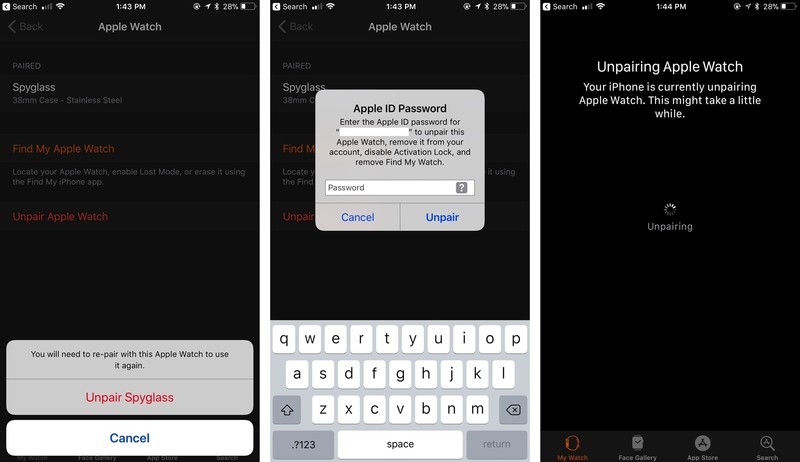
5. Prieš išvalydami visą „Apple Watch“ turinį ir nustatymus, jūsų „iPhone“ sukurs naują „Apple Watch“ atsarginę kopiją.
6. Pagaliau jūs nesuporuojate „Apple Watch“ su „iOS 12 iPhone“.
Kaip iš naujo susieti „Apple Watch“ su „iOS 12 iPhone“.
Pastaba: Įsitikinkite, kad „iPhone“ turite įjungti „Bluetooth“, ir jis turėtų būti prijungtas prie „Wi-Fi“ ar korinio ryšio duomenų.
1. Pirmiausia įjunkite „Apple Watch“ ir laikykite „iPhone“ šalia savo „Apple Watch“, kol „iPhone“ ekrane pasirodys pranešimas, kuriame sakoma, kad nustatykite „Apple Watch“. Bakstelėkite tęsti. Bet jei nematote šio pranešimo, turite tai padaryti rankiniu būdu, naudodamiesi „Apple Watch“ programa ir bakstelėdami Pradėti porą.
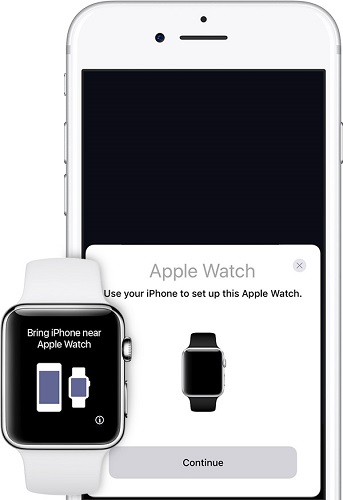
2. Laikykite savo laikrodį vaizdo ieškiklio centre, kad suporuotumėte „Apple Watch“. Jei negalite naudoti fotoaparato, suporuokite jį rankiniu būdu.

3. Tada nustatykite „Apple Watch“ kaip naują arba, jei turite atsarginę kopiją, tada atkurkite ją.
4. Tada prisijunkite naudodami „Apple ID“ ir nustatykite parametrus.
5. Palaukite, kol „Apple Watch“ sinchronizuosis su „iPhone“.
6. Galiausiai iš naujo suporite „Apple Watch“ su „iOS 12 iPhone“.
4 būdas: atkurkite „Apple Watch“ gamyklinius nustatymus
Galite pabandyti iš naujo nustatyti „Apple Watch“parametrus, nes yra didelė galimybė išspręsti problemą. Gamyklinis nustatymas iš esmės ištrina visą įrenginio turinį ir parametrus, taigi, jei kiltų nedidelių klaidų ar programinės įrangos problemų, tai galėtų išspręsti problemą.
Pastaba: Neišmeskite „Apple Watch“ įkrovos, kol baigsite gamyklos nustatymus iš naujo.
1. Pirmiausia paspauskite ir laikykite šoninį Laikrodžio mygtuką, kol pamatysite „Power off“ slankiklį.
2. Lengvai paspauskite maitinimo išjungiklį, tada palikite jį.
3. Kitas bakstelėkite Ištrinti visą turinį ir nustatymus. Tai užtruks šiek tiek laiko, kad būtų galima konkuruoti procese.

4. Galiausiai iš naujo nustatėte „Apple Watch“ gamyklinius nustatymus.
5 būdas: „iOS 12“ sistemos taisymas „Apple Watch“ suporuotuose „iPhone“
Jei ši problema kilo atnaujinus „iOS 12“„iPhone“, tai gali turėti ką nors bendro su operacinės sistemos klaida. Todėl galite apsvarstyti galimybę pataisyti „Apple Watch“ ir toliau paleisti iš naujo, atnaujinus „iPhone“ į „iOS 12“, naudojant „Tenorshare ReiBoot“. Šis įrankis padeda išspręsti visas „iOS“ įstrigusias problemas ir yra pajėgus išspręsti daugiau nei 50 „iOS“ problemų. Naudodamiesi šiuo įrankiu netgi galite atnaujinti arba pažeminti „iDevice“ „iOS“ versiją. „Apple Watch“ perkrovimo kilpos problemą galima lengvai išspręsti naudojant „ReiBoot“. Vykdykite procesą ir atsikratykite problemos.
1. Kompiuteryje paleiskite „Tenorshare ReiBoot“ ir prijunkite „iPhone“ naudodami žaibolaidį.
2. Norėdami tęsti procesą, spustelėkite „Fix All iOS Stuck“.
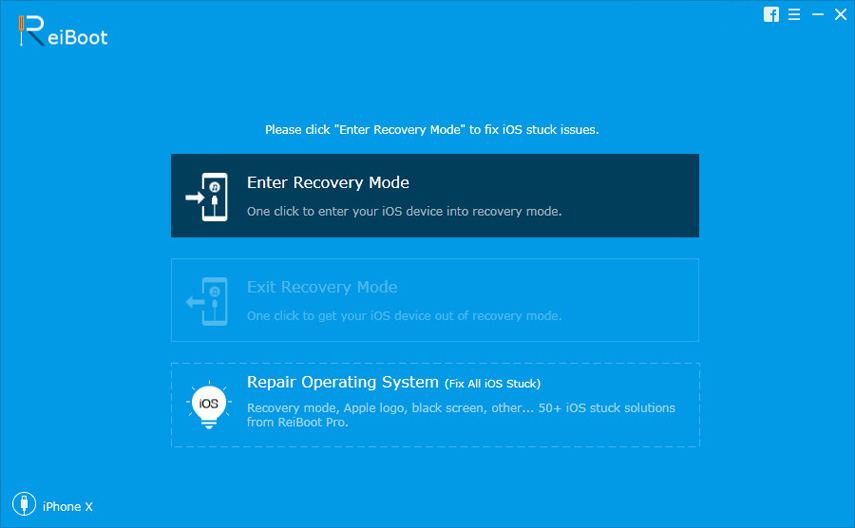
3. Atsisiųskite programinės įrangos paketą internetu, kai jis rodomas ekrane. Spustelėkite mygtuką Atsisiųsti.
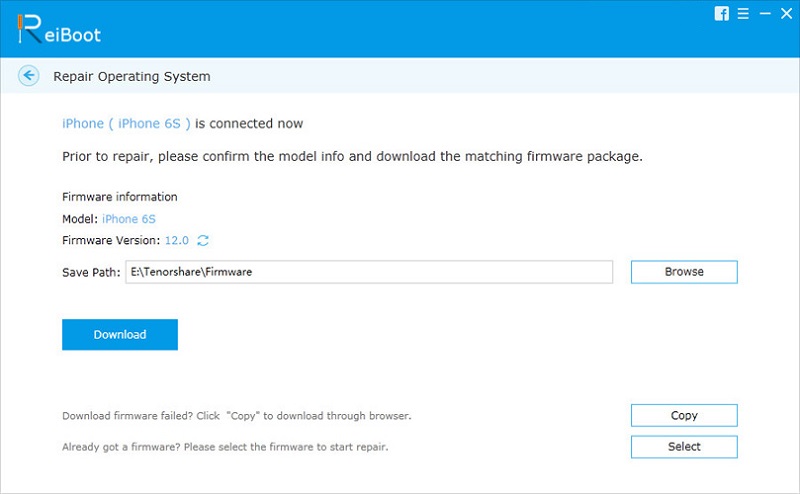
4. Po kurio laiko atsisiuntimo procesas bus baigtas, patvirtinkite, kad pradėsite remontą.
5. Tai užtruks šiek tiek laiko, kol procesas bus baigtas.

6. Sėkmingai remontavote „iOS 12“ sistemą „iPhone“.
Šiame straipsnyje ji parodė 5 „Apple“ taisymo būdusŽiūrėkite atsitiktinai iš naujo paleisdami „iOS 12“ „iPhone“. Yra daug vartotojų, kurie sugebėjo išspręsti problemą šiais metodais, tačiau jei norite, kad problemą išspręstų geriausias būdas, aš rekomenduoju išbandyti „Tenorshare ReiBoot“. Šis įrankis gali sutaisyti jūsų „iPhone“ „iOS 12“ sistemą, kuri padės išspręsti problemą. Norėdami įveikti savo problemą, naudokite šį įrankį.









